在平时的办公中,Word可以说是最强大的软件。它经常被人们用于材料的整理和资料的归纳当中。在做长篇幅的报告时,为了方便阅读和查找,我们经常需要利用WPS的智能工具来制作目录超链接,那么它是如何操作的?下面我们就来学习一下。
打开一个Word文档,我们点击工具栏上的【章节】,在下拉菜单中选择【目录页】,在下一级菜单中跳出各种类型的目录:
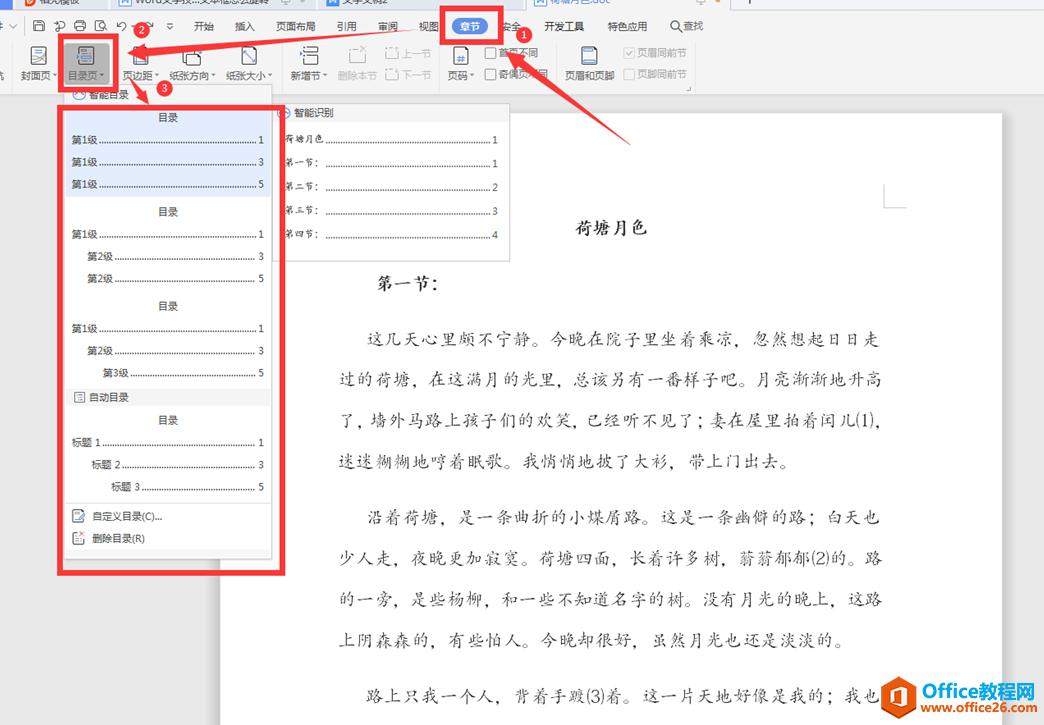
我们选择第一种目录形式,此时页面上就跳出了文档的目录,左边是目录的选项:
WPS 如何去掉Word文档的后缀名
在我们平时使用Word文档时,会发现文档在保存后,其文件名都有一个.DOC或者.DOCX的后缀,这个后缀的含义表示了该文件属于Word的格式,不过由于此Word文件是我们经常使用的,如果有后缀不但
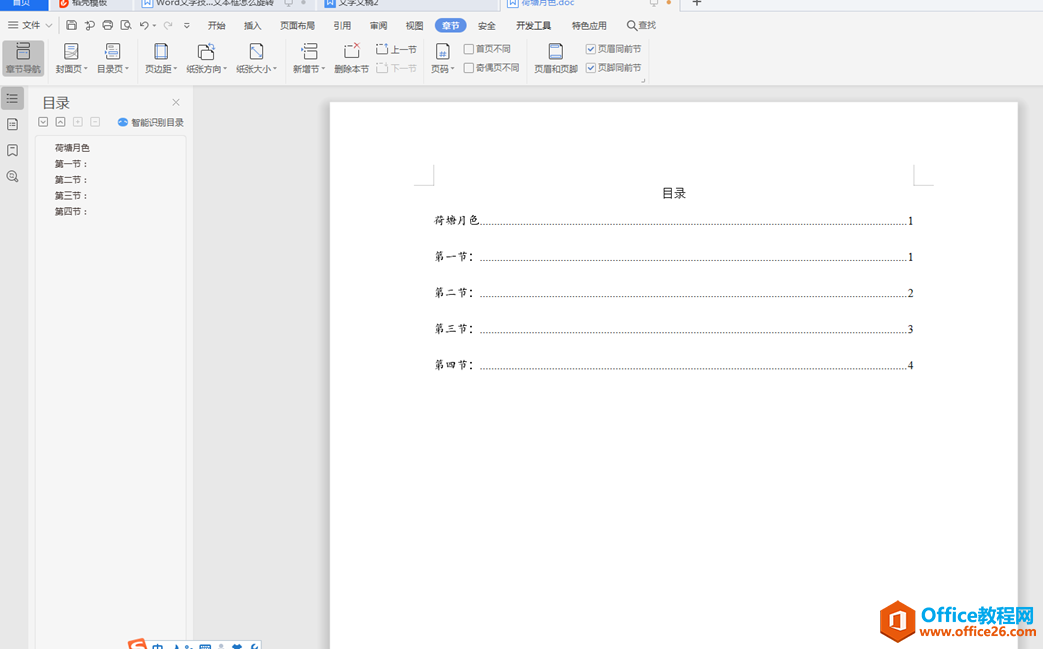
我们关闭左边选项页面,此时一个完整的超级链接目录就智能生成了:
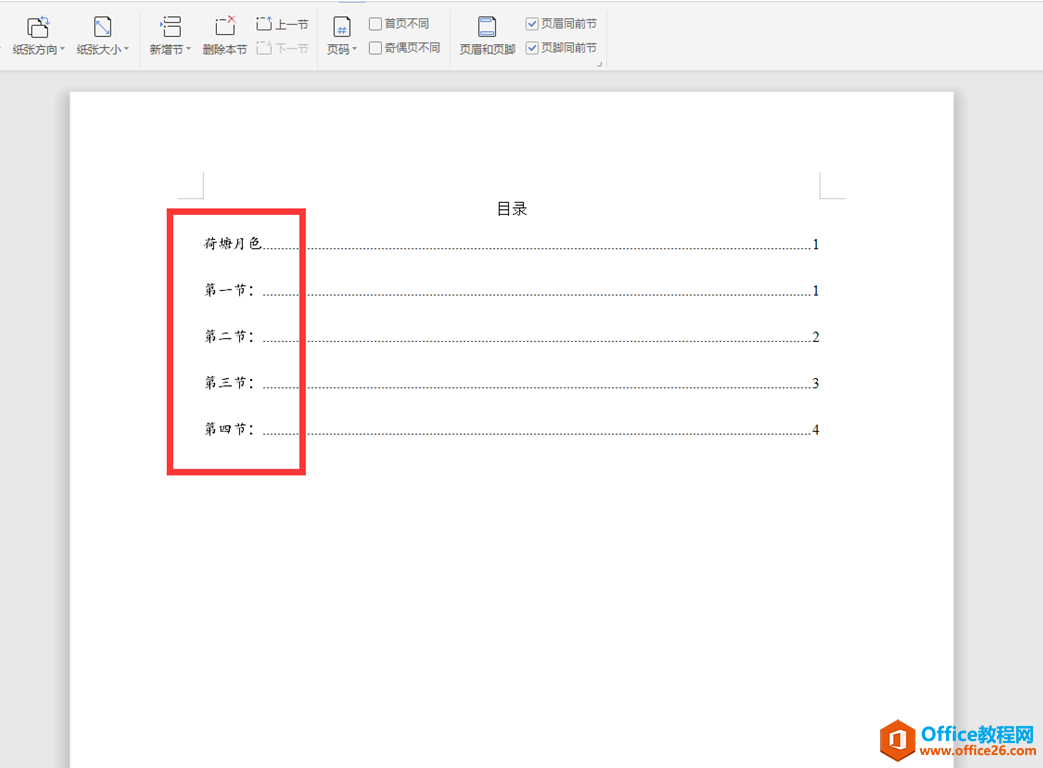
我们按着键盘上的【Ctrl】键,点击目录中的第二节,此时页面就跳转到了第二节的内容。
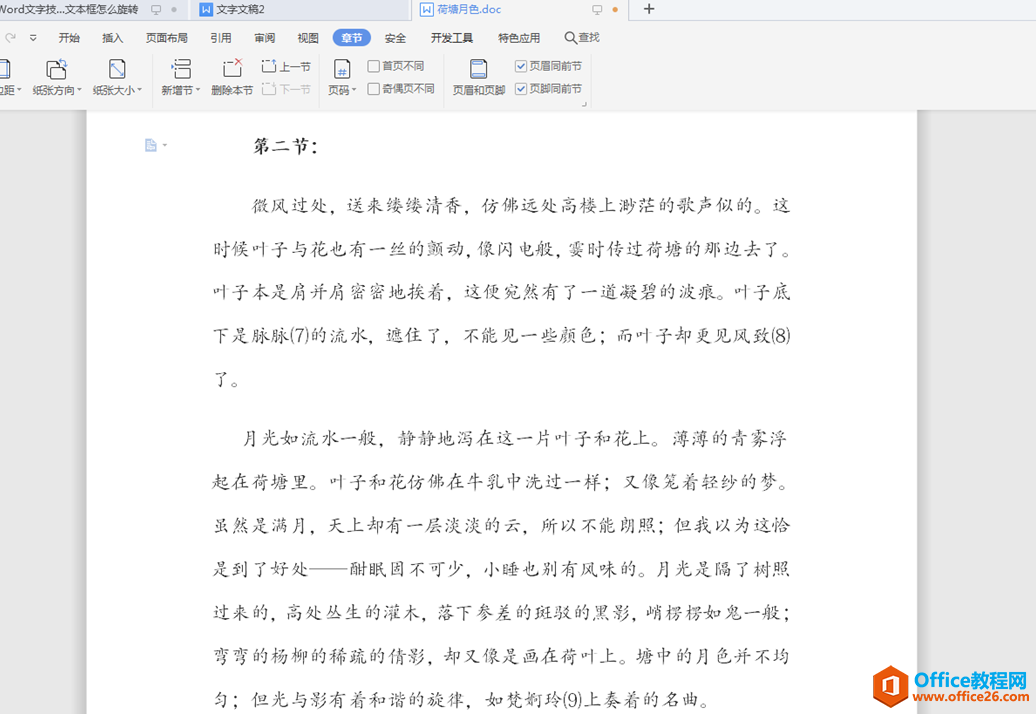
不得不说,WPS Word的目录超级链接智能生成真的很强大。以上就是我们今天学习的Word文字中关于图片插入的技巧,看起来是不是很简单,大家学会了么?
WPS 如何在桌面鼠标右击新建那里添加Word快捷方式
在Word的使用过程中,有时候为了想要快速打开存在某一个硬盘上的重要文档,就需要创建快捷方式到桌面或者某个文件夹,那么这种快捷方式是如何添加的呢?下面我们就来学习一下。我们首


